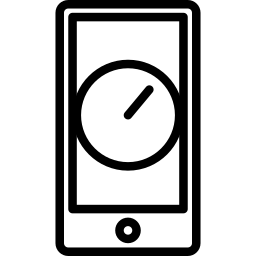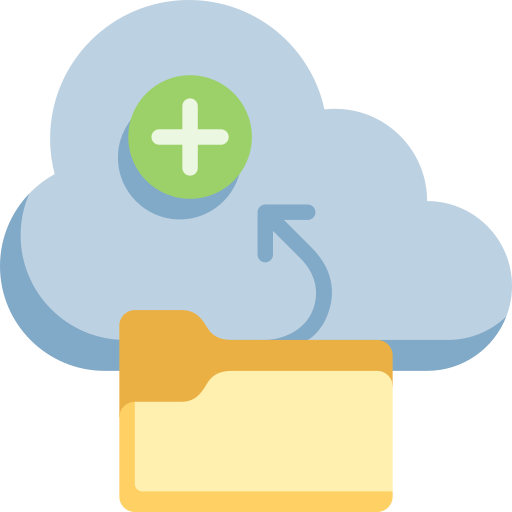Как активировать или деактивировать Ok Google на Huawei P Smart?
Вы думаете, что помощник Google активируется очень часто, даже если вы этого не хотите на своем Huawei P Smart. У вас такое ощущение, что микрофон “Окей, Google” по-прежнему активен. Иногда бывает сложно найти, где отключить опцию Google Ассистента. В этой статье мы узнаем, как удалить Ok google и Google Assistant на Huawei P Smart. На втором этапе мы дадим вам процедуру, позволяющую повторно активировать Google Ассистента и Окей, Google на Huawei P Smart, если вы пожалеете об их удалении.
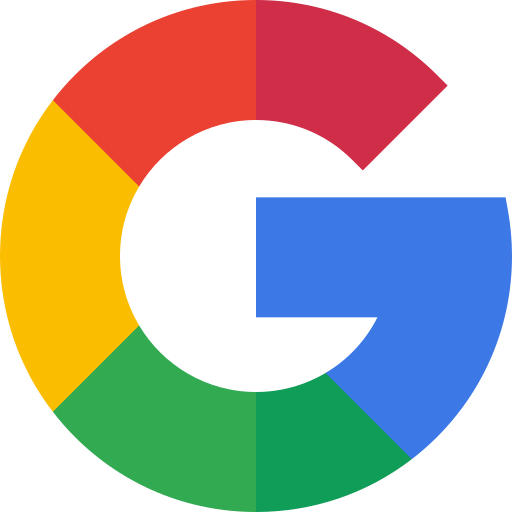
Как удалить Google Assistant, но также ОК, Google на Huawei P Smart?
Google Ассистент будет активен по умолчанию без предварительного запроса от вас. Вы говорите, и вдруг ваш смартфон отвечает вам без подсказки. На телефоне Android явно невозможно удалить опцию Google Assistant. Вы сможете только удалить помощника. Чтобы иметь возможность удалить помощника Google и, таким образом, разрешить Google, выполните следующие действия:

Программы для Windows, мобильные приложения, игры - ВСЁ БЕСПЛАТНО, в нашем закрытом телеграмм канале - Подписывайтесь:)
- Перейти к l’application Google , представленный буквой G в цвете
- И нажмите на меню в правом нижнем углу, а также на 3 горизонтальные точки.
- Затем нажмите Настройки
- И нажмите на Google Assistant.
- Затем выберите раздел Ассистент
- И перейдите в нижнюю часть меню и нажмите «Телефон», а также «Huawei P Smart».
- Снимите флажок Окей, Google, чтобы микрофон не был активен
- Чтобы быть уверенным, что помощник отключен, отключите Google Assistant.
Как отключить кнопку помощника Google на кнопке главного экрана вашего Huawei P Smart?
В предыдущей главе вам удалось убрать опцию Ok google. Теперь вы хотите удалить кнопку Google Ассистента, которая появляется, когда вы нажимаете и удерживаете кнопку «Домой» на Huawei P Smart. Чтобы удалить эту функцию, вам просто нужно соблюдать следующие указания:
- Зайдите в настройки вашего Huawei P Smart
- И нажмите “Приложения”.
- И нажмите на меню вверху справа, а также на 3 маленькие вертикальные точки.
- Во-вторых, нажмите на Приложения по умолчанию.
- Затем нажимаем на Assistance, будет написано google
- Нажмите еще раз на “Помощь”, именно на Google, написанное синим цветом.
- И отметьте Нет помощи
Как активировать Google Assistant и Ok Google на Huawei P Smart?
Вы удалили параметр “Окей, Google и Google Ассистент”, но хотите переустановить его. Некоторым может быть интересен Google Ассистент. Голосовой поиск практичен, поэтому вы также можете разблокировать свой Huawei P Smart с помощью голосовой команды через Google Assistant. Вы хотите разблокировать свой Huawei P Smart с помощью распознавания лиц, см. Нашу статью.
Активировать Google Assistant на Huawei P Smart
- Зайдите в настройки вашего Huawei P Smart
- И нажмите “Приложения”.
- И нажмите на меню вверху справа, а также на 3 маленькие вертикальные точки.
- Во-вторых, нажмите на Приложения по умолчанию.
- Затем нажимаем на Assistance, будет написано google
- Нажмите еще раз на «Помощь», а именно на «Нет помощи», написанное синим цветом.
- И проверьте Google и подтвердите
Таким образом, вам нужно будет активировать Google Assistant на домашней кнопке вашего Huawei P Smart.
Активировать Ok Google на Huawei P Smart
Вы активировали кнопку «Домой», чтобы получить доступ к Google Ассистенту. Теперь, чтобы иметь возможность активировать голосовую команду и, таким образом, активировать Окей, Google, вам нужно будет настроить этот выбор. См. Следующие шаги:
- Перейти к приложение google , представленный буквой G в цвете
- Затем щелкните меню в правом нижнем углу, а также 3 горизонтальные точки.
- Затем нажмите Настройки
- Затем нажмите Google Assistant.
- Затем выберите раздел Ассистент
- Затем спуститесь в меню и нажмите «Телефон», но также «Huawei P Smart».
- Активировать Google Assistant
- Активируйте Ok Google, чтобы микрофон был активен
Если вы когда-нибудь ищете другие учебные материалы по своему Huawei P Smart, мы приглашаем вас взглянуть на учебные материалы в категории: Huawei P Smart.
Программы для Windows, мобильные приложения, игры - ВСЁ БЕСПЛАТНО, в нашем закрытом телеграмм канале - Подписывайтесь:)